在工作和學習中,將大量 Word 轉 PDF 並保留格式是常見的需求。不論是報告、履歷或企劃案,將 Word 轉 PDF 時保持原始排版非常關鍵,這樣才能避免格式錯亂和內容丟失,讓文件呈現更為專業。
本篇將分享簡單又高效的方案,幫助你批量將多個 Word 檔案轉換為 PDF,保證格式不跑掉。同時,我們也會介紹一些有助於PDF 轉 Word 保留格式的工具,讓文件轉換更加完美無瑕。
批次將大量 Word 轉 PDF 保留格式,堪稱 PDF 的全能專家!搭載 GPT4o / DeepSeek 和強勁 OCR 工具,實現 PDF 無憂編輯、轉檔,甚至截圖、加密!
一、Word 轉 PDF 保留格式:3 大實用方案
在實際工作中,我們往往會遇到不同的檔案轉換需求。有時只是簡單的單一檔案轉換,有時則需要跨平臺操作,甚至可能在沒有安裝 Office 軟體的情況下急需轉換檔案。針對這些多元化的使用場景,我們精心整理了 3 種最實用的轉換方案:
(一)大量 Word 轉 PDF 免費方案:Microsoft Word
Microsoft Word 自 2007 版起內建專業 PDF 轉換功能,作為 Office 核心元件提供最便捷的原生轉換方案。其最大優勢在於無縫整合的工作體驗,使用者無需安裝任何第三方軟體,在熟悉的 Word 介面透過「另存為 PDF」即可快速完成單檔案轉換。
詳細步驟:
- 啟動你的 Word 應用程式,開啟需要轉換的檔案。點選左上角的「檔案」選項卡以打開文件選單。
- 在左側選單中選擇「另存新檔」功能。在彈出的對話框中,瀏覽選擇你希望儲存的位置。
- 在「存檔類型」下拉選單中,選擇「PDF(.pdf)」選項。
- 點選「選項」按鈕可設定轉換範圍、是否包含標記等。最後點選「儲存」按鈕,轉換過程通常只需幾秒鐘。
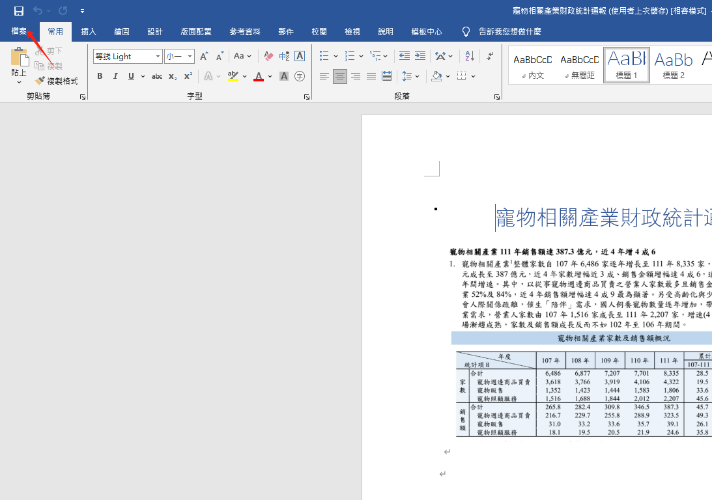
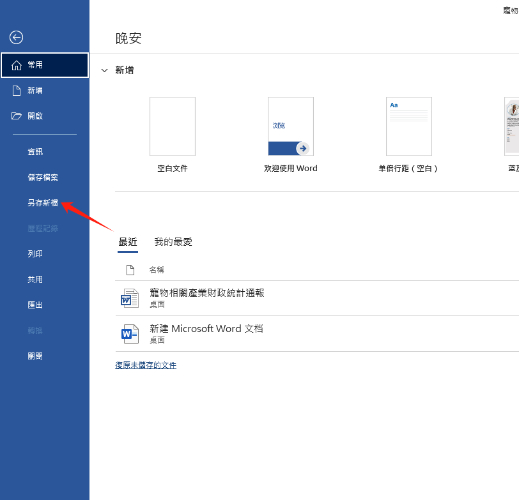
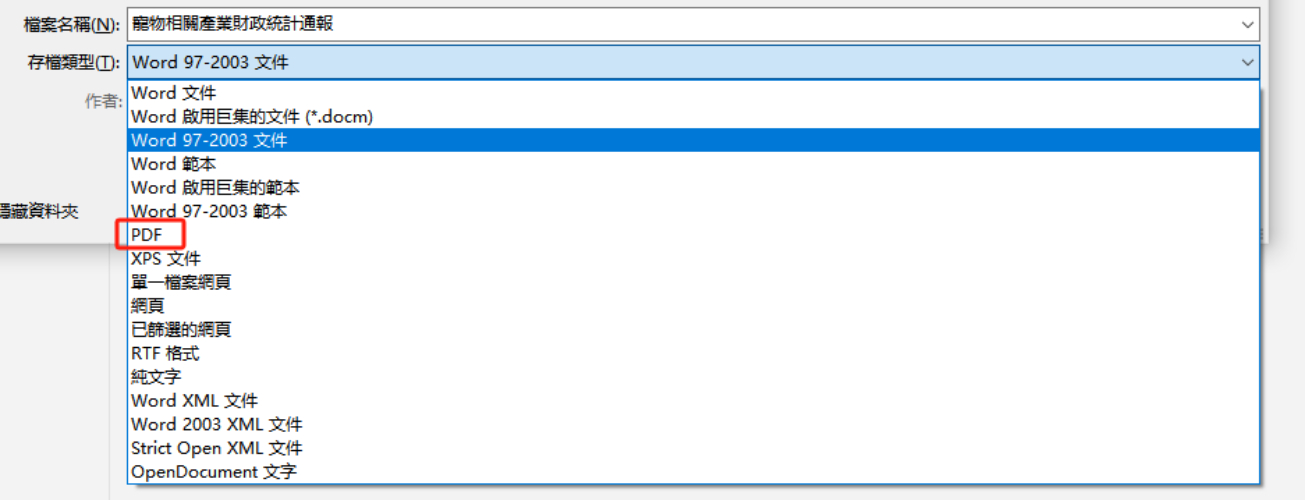
該方案特別適合追求簡單操作流程的日常辦公需求。該功能完美保留基礎格式,是處理單個普通文件可靠的選擇。
若想將大量 Word 轉 PDF,你需要安裝例如 Tenorshare PDNob 這樣的第三方軟體。只需在桌面按住 Ctrl 多選 Word 檔案,點擊右鍵即可將 Word 批次轉換為 PDF 。
小撇步:Microsoft Print to PDF
如果你只需要轉換少量的 Word 檔案,你還可以使用 Windows 內建的 Microsoft Print to PDF 印表機。
- 打開要轉換的 Word 文件,點擊「檔案」>「列印」。
- 在印表機選項中,選擇「Microsoft Print to PDF」。選擇點擊「列印」。
- 選擇保存位置和檔名,並點擊「儲存」即可實現 Word 轉 PDF。
(二)快速方案:Mac 版 Office 轉換技巧
如果你是 Mac 用戶,或對高品質的輸出效果有需求,使用 Microsoft Word 內建功能可能無法完全達到你的要求。這時,借助 Mac 版專屬的轉換方法,可以輕鬆將 Word 文件轉換為 PDF。
詳細步驟:
- 在 Mac 版的 Word 中開啟目標檔案。從頂部選單欄選擇「檔案」>「另存新檔」。
- 在「檔案格式」選擇面板中,找到並選中PDF選項。
- 命名完成後,點選「匯出」按鈕完成轉換。
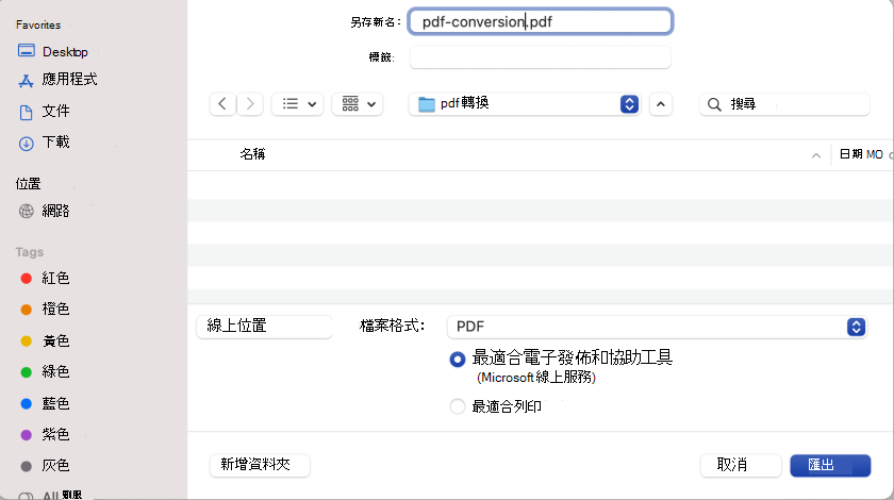
這樣,你就可以在 Mac 系統上輕鬆、高效地將 Word 文件轉換成 PDF,並保持最佳的格式保留。
(三)線上 Word 轉 PDF:免安裝軟體
要是你不想下載軟體,用 Google Docs 也能輕鬆把 Word 轉成 PDF,而且操作超容易。點擊「檔案」>「列印」功能還可預覽轉換效果。
詳細步驟:
- 登入你的Google Docs帳號,開啟目標Word檔案。點選「檔案」>「下載」>選擇「PDF檔案(.pdf)」。
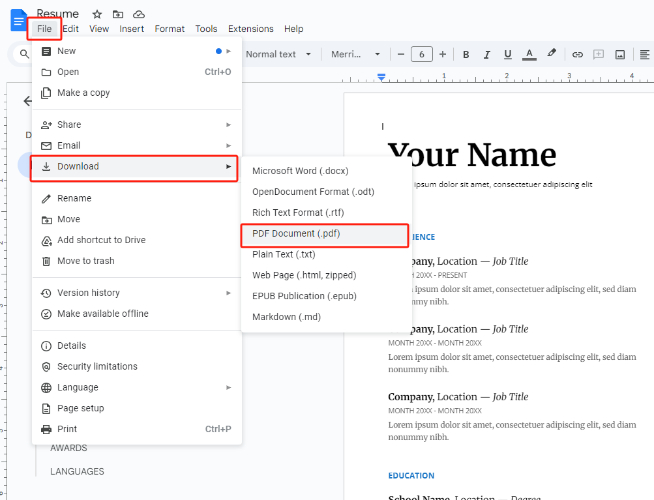
最好用的線上編輯 PDF 方案:PDNob Online
雖然免費線上工具方便,但市面上很多網站存在廣告多、轉換品質不穩定或有檔案大小限制的問題。這時,PDNob Online 就是一個理想選擇——完全免費、免安裝,並且保證大量 Word 轉 PDF 保留格式,無需擔心排版亂掉或文字缺失。
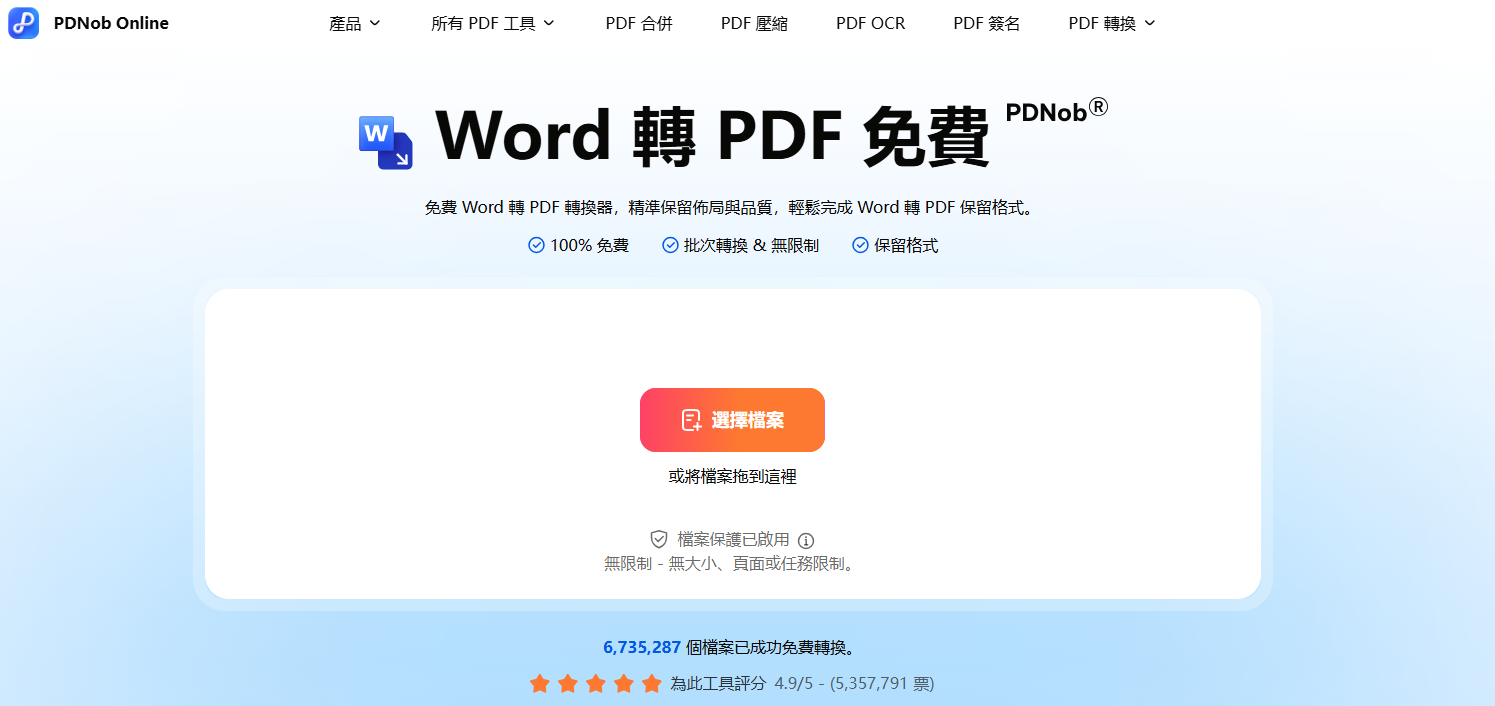
二、大量 Word 轉 PDF 教學——批次處理很簡單
雖然以上功能能滿足單檔案的基本需求,但當你面對堆積如山的文件需要處理時,一個個手動轉換顯然效率太低!這時就需要掌握批次轉換技巧,讓幾十上百份文件的轉換工作變得輕鬆簡單。
接下來,我們將介紹專業級的批次處理方法,使用 Tenorshare PDNob ,只需 3 個步驟就能自動完成整個資料夾的轉換,效率提升高達 10 倍!
(一)批次轉換多個 Word 檔案到 PDF
- 下載並安裝Tenorshare PDNob後,進入主介面,點選「批量工具」。
- 在彈出框中點選「創建」。
- 透過「添加文件」功能匯入需要轉換的Word文件,選定所有目標檔案後,只需輕點「創建」按鈕,系統便會自動將大量Word轉PDF格式。
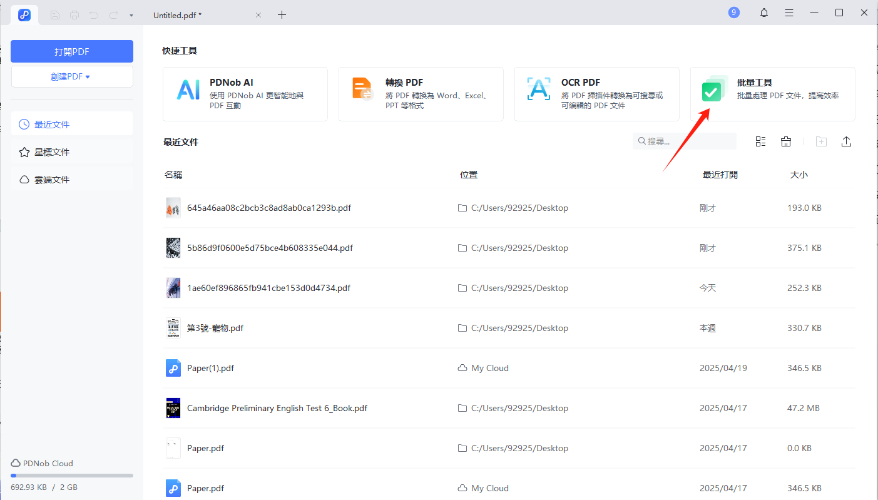
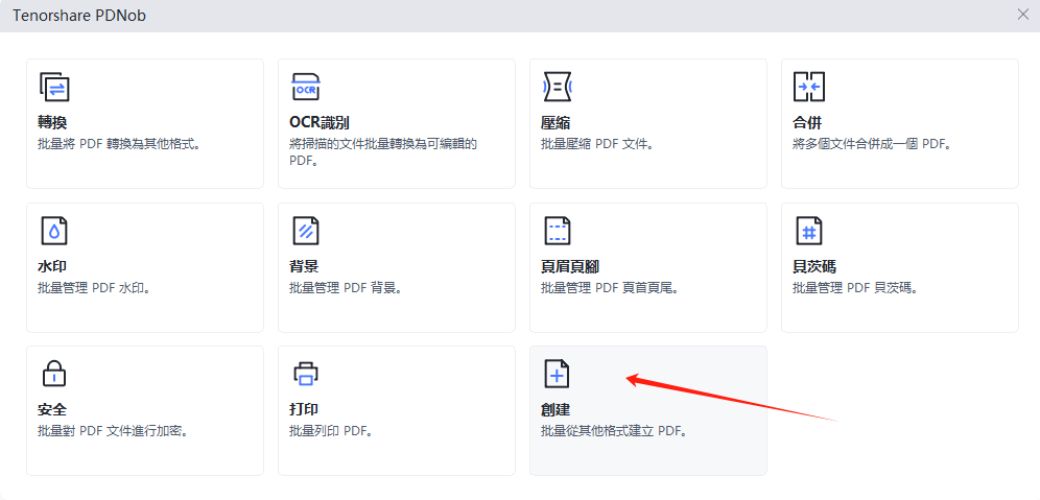
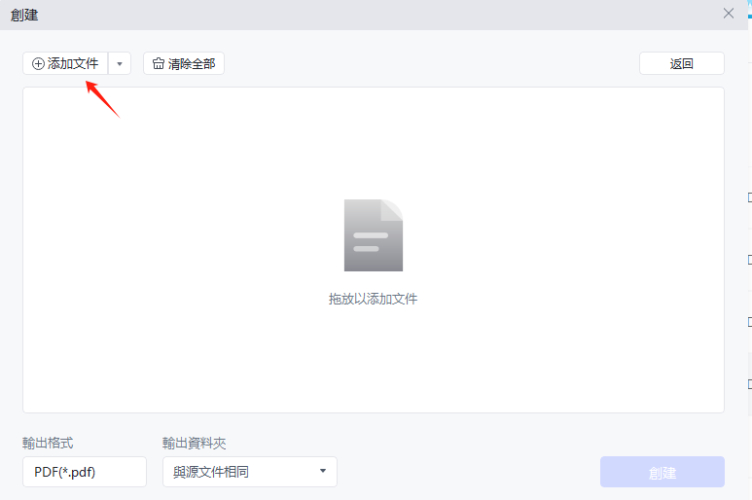
(二)將多個 Word 檔案轉為一個 PDF 檔案
如果你需要將多個 Word 檔案合併成一個 PDF 檔案, Tenorshare PDNob 提供了一個高效且簡單的解決方案。以下是使用 PDNob 合併功能的詳細步驟:
- 啟動 PDNob 軟體,同樣在批量工具列中,選擇「PDF 合併」選項。這是專為合併多個檔案而設計的功能。
- 點擊「添加檔案」或直接拖曳你需要合併的檔案到 PDNob 的工作區中。PDNob 允許你調整檔案的合併順序。只需簡單地拖動檔案至你希望的排列順序即可。
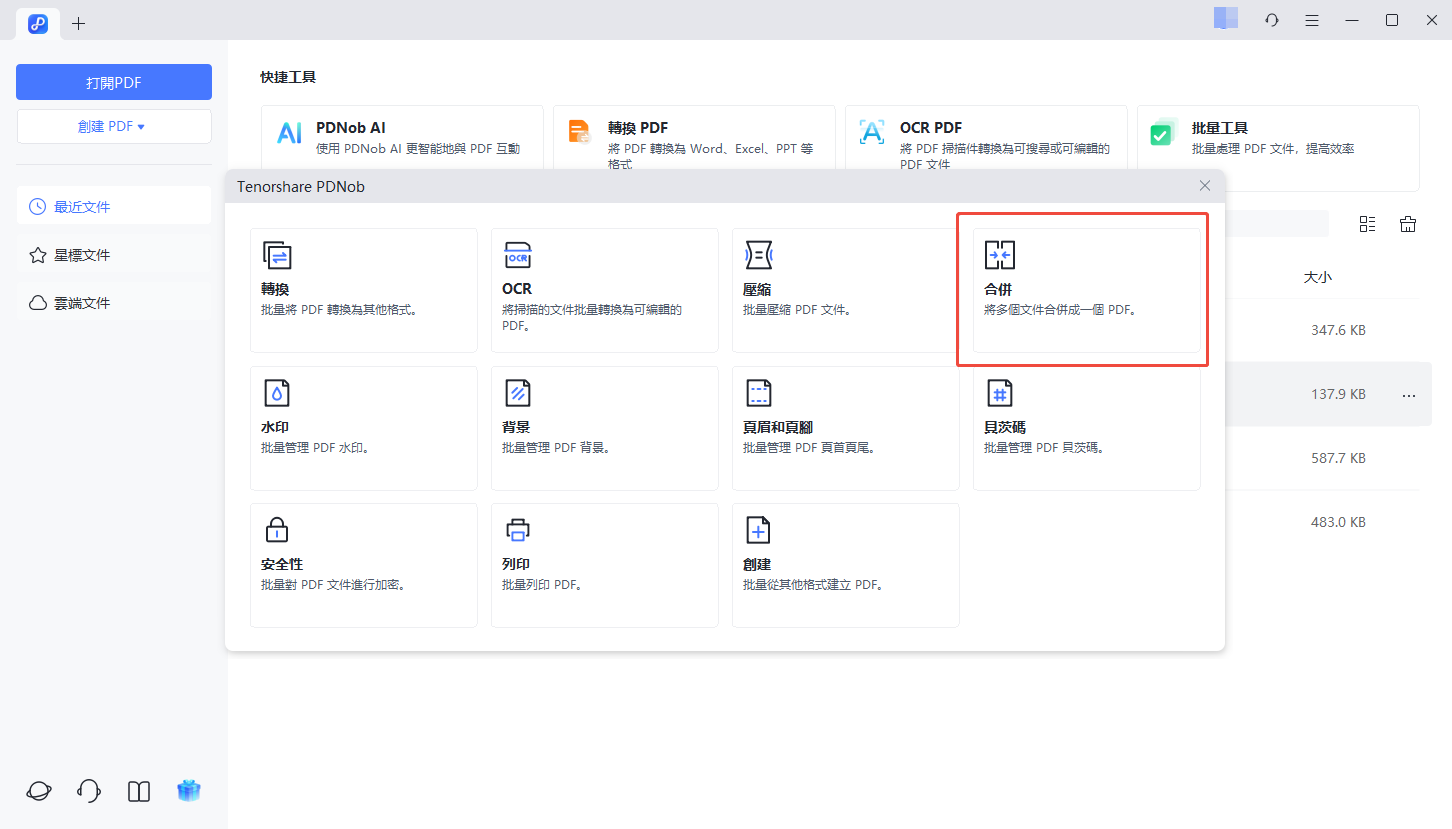
完成上述簡單操作後,你不僅獲得了批次轉換的 PDF 檔案,更能體驗到這個過程中軟體展現的卓越效能:
讓我們來看看 Tenorshare PDNob 的強大功能:
- 多格式相容轉換:支援 PDF 與 30 餘種常見文件格式的相互轉換,涵蓋辦公文件(如DOCX、XLSX、PPTX)、影象檔案(包括JPG、PNG、BMP等)、電子書(EPUB)以及專業存檔格式(PDF/A),滿足各類文件處理需求。
- 高效批次處理能力:突破性的大規模檔案處理效能,支援單次可同時處理上千份文件、超大規模檔案批次轉換(理論處理上限達百萬級),無檔案大小限制(從KB級到TB級檔案皆可處理)。
三、大量 Word 轉 PDF 常見問題解答
(一)多個Word轉多個PDF可以實現嗎?
可以!使用 Tenorshare PDNob 的批次轉換功能,一次性處理多個檔案,而且每個PDF檔案都會保留原Word檔案的格式和內容,超方便。
(二)Word轉PDF保留格式最好用的工具是什麼?
Adobe Acrobat(高精度)或 Tenorshare PDNob(批次高效且高精度)。
(三)怎麼用手機把Word檔轉成PDF?
在手機上使用Microsoft Word應用開啟Word檔案,點選「分享」或「匯出」選擇「輸出為PDF」即可完成轉換;iOS使用者也可透過「檔案」App直接長按Word檔案選擇「创建PDF」,簡單三步搞定。
(四)Word另存新檔沒有PDF是為什麼?
若在Word的「另存新檔」選項中未顯示「PDF」的儲存格式,通常是由於系統未安裝「2007 Microsoft Office Add-in」(2007 Microsoft Office增益集外掛)所致。
結語
將 Word 轉成 PDF 的方法有很多種,無論是單個檔案轉換還是大量 Word 轉 PDF,本文都提供了 3 種主流的 Word 轉 PDF 教學方法和批次轉換技巧,完美涵蓋各種需求。
每個方法都能幫助你保證轉換後的 PDF 檔案與原始 Word 檔案一致,無格式錯亂。根據你的具體需求,選擇最適合的轉換方式,立即體驗高效的 PDF 轉換,讓轉換不再成為煩惱!
















